9 najlepszych sposobów na rozwiązanie problemu z nierozpoznawaniem się komputera Mac
Większość użytkowników iPhone'a korzysta z komputerów Mac wich codzienne życie w celu synchronizacji iPhone'a z komputerem. Ludzie dodają lub przesyłają między tymi urządzeniami https://www.tenorshare.com/transfer-music/transfer-music-from-iphone-to-computer.html, zdjęcia, filmy, aplikacje. Ponieważ iPhone lub dowolne urządzenie iOS jest bardziej kompatybilne z komputerem Mac, nadal występują pewne typowe problemy. Czy kiedykolwiek stawiłeś czoła? Komputer Mac nie rozpoznaje urządzenia iPhone? To bardzo częsty problemw obliczu większości użytkowników iPhone'a. W przypadku tego problemu nic się nie dzieje po podłączeniu urządzenia iPhone do komputera, nawet żadnych wyskakujących okienek. Szukasz rozwiązania tego problemu? Cóż, trafiłeś we właściwe miejsce! W tym poście porozmawiamy o najlepszych sposobach rozwiązania problemu.

- 1. Powody, dla których Mac nie rozpoznaje iPhone'a
- 2. Jak rozwiązać problemy „iTunes nie mógł się połączyć z tym [urządzeniem]. Nie masz uprawnień”. na komputerze Mac
- 3. Najlepsza alternatywa dla iTunes - iCareFone, najlepsze bezpłatne narzędzie do tworzenia kopii zapasowych iOS
1. Powody, dla których Mac nie rozpoznaje iPhone'a
Istnieje wiele przyczyn tego problemu. Ten błąd występuje głównie, gdy występuje problem z kablem błyskawicy iPhone'a lub portem błyskawicy iPhone'a. Przyczyną tego błędu na Macu mogą być także inne przyczyny. Być może port USB komputera nie działa lub występuje problem z oprogramowaniem w oprogramowaniu iTunes. Możesz wykonać różne poprawki na swoim komputerze, aby rozwiązać ten problem. Tutaj porozmawiamy również o 9 najlepszych sposobach rozwiązania problemu.
2. Jak rozwiązać problemy „iTunes nie mógł się połączyć z tym [urządzeniem]. Nie masz uprawnień”. na komputerze Mac
W tej zaawansowanej erze technologii istniejenic pełnego i niezawodnego. Podobnie jak w przypadku oprogramowania takiego jak iTunes, wielu użytkowników skarży się, że napotyka problem, taki jak iTunes nie może połączyć się z tym urządzeniem. Chcesz wiedzieć, jak rozwiązać ten problem na komputerze Mac? Postępuj zgodnie z poniższym przewodnikiem, aby uzyskać najlepsze rozwiązania tego problemu.
Rozwiązanie 1: Zaktualizuj komputer Mac do najnowszej wersji systemu macOS
Pierwszym rozwiązaniem jest po prostu aktualizacja komputera Macdo najnowszej wersji. Być może jakikolwiek problem niezgodności prowadzi do tego, że ten iPhone nie łączy się z komputerem Mac. Nie wiesz, jak zaktualizować komputer Mac do najnowszej wersji? Przejrzyj poniższy przewodnik.
Krok 1: Najpierw otwórz „Preferencje systemowe”, klikając „Apple Menu” w lewym górnym rogu ekranu.
Krok 2: Kliknij „Aktualizacja oprogramowania”, aby sprawdzić dostępność najnowszej aktualizacji.
Krok 3: Jeśli dostępna jest aktualizacja, kliknij przycisk „Aktualizuj teraz”, aby rozpocząć pobieranie najnowszej aktualizacji.

Krok 4: Kliknij przycisk „Zainstaluj”, aby rozpocząć instalowanie nowych aktualizacji.
Rozwiązanie 2: Zainstaluj ponownie program iTunes 12.9, aby rozwiązać problem „Wygrany komputer Mac” t Rozpoznaj iPhone'a ”
Jeśli Twój iTunes działa na dowolnym oprogramowaniuproblem wtedy napotkasz takie błędy. Możesz ponownie zainstalować iTunes 12.9, aby rozwiązać problem. Istnieją dwa sposoby ponownego zainstalowania iTunes w oficjalny sposób, a innym sposobem jest bez utraty danych.
Sposób 2.1: Jak ponownie zainstalować iTunes 12.9 na komputerze Mac oficjalnie
ITunes może być również przestarzały lub źle działającywinowajcą tego bałaganu. Możesz spróbować ponownie zainstalować iTunes, który z kolei pobierze najnowszą wersję, która będzie pomocna. Pamiętaj, że może to spowodować utratę danych. Niemniej jednak oto jak to zrobić:
Krok 1 Początkowo musisz zamknąć iTunes, jeśli go otworzyłeś. Odłącz także urządzenie iOS, jeśli jest podłączone do komputera.
Krok 1: Początkowo musisz zamknąć iTunes, jeśli go otworzyłeś. Odłącz także urządzenie iOS, jeśli jest podłączone do komputera.
Krok 1: Pobierz iTunes 12.9 z oficjalnej strony Apple i zainstaluj go na swoim komputerze, odblokuj urządzenie iOS i podłącz urządzenie iOS do komputera kablem USB.
Krok 3: Jeśli znalazłeś komunikat „Aby połączyć się z tym urządzeniem, wymagana jest aktualizacja oprogramowania”, naciśnij przycisk „Zainstaluj”.

Sposób 2.2: Jedno kliknięcie, aby ponownie zainstalować iTunes 12.9 bez utraty danych
Jeśli nie chcesz stracić żadnego rodzaju danych,możesz wypróbować TunesCare. https://www.tenorshare.com/products/tunescare.html to bezpieczne i wydajne narzędzie do naprawy iTunes, które pozwala naprawić wszelkiego rodzaju błędy i problemy w iTunes. Dzięki Tenorshare TunesCare możesz naprawić uszkodzoną bibliotekę iTunes / iPhone, aby naprawić https://www.tenorshare.com/fix-itunes/how-to-fix-itunes-sync-error-54.html i wiele więcej. Proces ponownej instalacji iTunes 12.9 jest prosty i można go wykonać jednym kliknięciem bez utraty danych.
Krok 1 Pobierz i zainstaluj Tenorshare TunesCare dla komputerów Mac, podłącz urządzenie iOS za pomocą kabla błyskawicy. Stuknij opcję Zaufaj na urządzeniu z systemem iOS.

Krok 2 Wybierz „Napraw problemy z synchronizacją iTunes” z głównego interfejsu i poczekaj, aż oprogramowanie zakończy proces.

Gdy to zrobisz, będziesz mieć poprawnie działający iTunes i może to rozwiązać problem.
Rozwiązanie 3: Upewnij się, że urządzenie iOS jest odblokowane i znajduje się na ekranie głównym
Przez większość czasu Mac nie rozpoznaje iPhone'abłąd występuje po podłączeniu urządzenia iOS do komputera bez odblokowywania blokady ekranu. Trzeba https://www.tenorshare.com/unlock-iphone/how-to-bypass-iphone-lock-screen.html i zaufać komputerowi, aby umożliwić mu dostęp do urządzenia z systemem iOS. Możesz odblokować urządzenie iOS, umieścić je na ekranie głównym i podłączyć do komputera. Jeśli nadal występuje ten sam błąd, przejdź do następnego rozwiązania.
Rozwiązanie 4: Upewnij się, że urządzenie jest włączone
Podłączanie iPhone'a do iTunes na Macu, gdy jestwyłączenie może również spowodować, że iPhone nie rozpoznaje problemu. iTunes potrzebuje pozwolenia, aby uzyskać dostęp do urządzenia z iOS, więc musisz je włączyć i umieścić na ekranie głównym przed podłączeniem.
Rozwiązanie 5: Odinstaluj oprogramowanie zabezpieczające innej firmy
Nadal napotyka ten sam problem po wykonaniupowyżej rozwiązań? Cóż, może jakiekolwiek oprogramowanie zabezpieczające innej firmy zakłóca działanie iTunes. Najprawdopodobniej winowajcą może być narzędzie innej firmy, takie jak każdy program antywirusowy. Możesz spróbować odinstalować oprogramowanie zabezpieczające innej firmy i sprawdzić, czy problem został rozwiązany.
Rozwiązanie 6: Zmień inny USB
Jak powiedzieliśmy wcześniej, może być kabel błyskawicy iPhone'anie działa lub jest uszkodzony. Możliwe, że z tego powodu Twój iPhone nie będzie łączyć się z MacBookiem. Możesz zmienić kabel błyskawicy iPhone'a i sprawdzić ponownie. Jeśli nadal mówi to samo, spróbuj zmienić port USB komputera lub błyskawicy iPhone'a Port.
Rozwiązanie 7: Uruchom ponownie urządzenie
Możesz także spróbować ponownie uruchomić iPhone'a, aby naprawićKomputer Mac nie rozpoznaje problemu z iPhonem. Za każdym razem, gdy Twój iPhone / iPad lub Mac przestaje działać poprawnie, możesz go ponownie uruchomić, aby był lepszy. Wiele problemów z telefonem iPhone można rozwiązać za pomocą prostego ponownego uruchomienia, w tym iPhone nie łączy się z komputerem Mac. Wynika to z tego, że po ponownym uruchomieniu iPhone'a wszystkie jego zasoby, z których korzystały różne aplikacje działające w tle, zostają zwolnione. To z kolei może rozwiązać problem. Oto jak ponownie uruchomić iPhone'a:
Krok 1: Naciśnij i przytrzymaj przycisk głośności lub boczny, poczekaj na suwak i przeciągnij go, aby wyłączyć urządzenie.
Krok 2: Teraz dotknij przycisku Side i poczekaj ponownie na logo Apple.
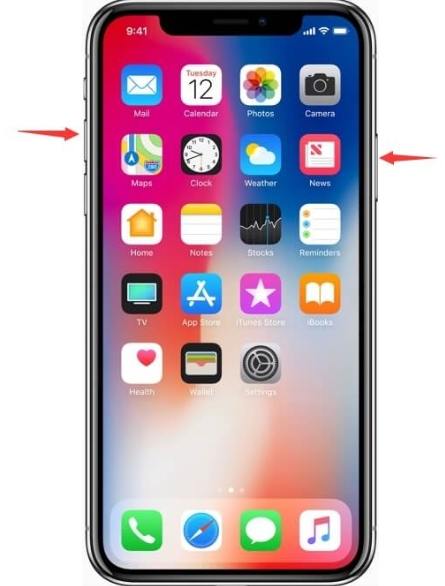
Rozwiązanie 8: Napraw system iPhone
Istnieje inna możliwość, że system iOSna iPhonie jest uszkodzony. Lub istnieje inna możliwość utknięcia w pętli rozruchowej, czarnym ekranie, trybie odzyskiwania lub logo Apple. W tej sytuacji musisz naprawić system iOS, aby Mac i iTunes ponownie zaczęły rozpoznawać iPhone'a. Ale ponieważ iTunes nie rozpoznaje iPhone'a, w jaki sposób możesz naprawić system iOS? W tej sytuacji możesz wypróbować narzędzie do naprawy systemu Tenorshare Reiboot iOS.
https://www.tenorshare.com/products/reiboot.HTML to wspaniałe narzędzie do naprawy systemu iOS, które pozwala użytkownikom naprawić wiele problemów z iOS, takich jak https://www.tenorshare.com/iphone-fix/3-ways-to-fix-iphone-7-7-plus- stuck-on-white-apple-logo.html, zapętlenie rozruchu, czarny ekran, zamrażanie ekranu, wyłączony iPhone, utknął przy aktualizacji iOS i wiele innych problemów z iOS. Korzystając z Tenorshare Reiboot, będziesz mógł naprawić swoje urządzenie iOS w zaledwie 10 minut. Wykonaj poniższe kroki, aby dowiedzieć się, jak naprawić system iOS za pomocą Tenorshare Reiboot, aby naprawić problem braku połączenia iPhone'a z komputerem Mac -
Krok 1 Pobierz i zainstaluj Tenorshare Reiboot na komputerze Mac lub PC, a następnie uruchom program.
Krok 2 W interfejsie Tenorshare Reiboot wybierz opcję „Napraw system operacyjny”, a następnie kliknij przycisk „Rozpocznij naprawę”.

Krok 3 Tenorshare Reiboot rozpocznie naprawę systemu iOS w trybie standardowym. Ale jeśli tryb standardowy zawiedzie, możesz rozpocząć głęboką naprawę. Kliknij przycisk Napraw teraz, aby rozpocząć proces głębokiej naprawy.

Krok 4 Następnie wybierz ścieżkę docelową, aby zapisać oprogramowanie, kliknij Pobierz, a po pobraniu oprogramowania kliknij przycisk Rozpocznij naprawę, aby rozpocząć proces naprawy systemu.

Rozwiązanie 9: Skontaktuj się z pomocą techniczną Apple
Jeśli wszystkie powyższe rozwiązania nie są w stanie naprawićMacBook nie rozpoznaje błędu iPhone'a, więc ostatnią opcją jest skontaktowanie się z oficjalną obsługą klienta Apple. Możesz do nich zadzwonić, aby uzyskać rozwiązanie problemu, lub odwiedzić ich punkt obsługi klienta, aby zdiagnozować problem z Twoim iPhonem. Jeśli nawet obsługa klienta nie jest w stanie rozwiązać problemu, możesz go zmienić, jeśli urządzenie jest nadal objęte gwarancją.
3. Najlepsza alternatywa dla iTunes - iCareFone, najlepsze bezpłatne narzędzie do tworzenia kopii zapasowych iOS
iTunes może być oficjalnym programem Apple dlazarządzanie urządzeniem z iOS, ale z pewnością nie jest najlepsze. Większość użytkowników iPhone'a nienawidzi korzystania z iTunes do robienia kopii zapasowych swoich urządzeń, ale jest bardzo masywna. Przez lata Apple starało się, aby iTunes był lepszy i mniej masywny, ale wciąż tam jest „jest dużo miejsca na ulepszenia. Ponadto proces tworzenia kopii zapasowych i przywracania w iTunes jest bardzo złożony. Możesz wykonać tylko pełną kopię zapasową urządzenia zamiast wybierać rzeczy ręcznie do wykonania kopii zapasowej, a także nie pozwala na selektywne przywracanie. W tym miejscu powiemy ci o lepszej alternatywie dla iTunes, tj. Https: //www.tenorshare .com / products / icarefone.html.
Tenorshare iCareFone to narzędzie do zarządzania iOSktóry umożliwia przesyłanie plików i danych z urządzenia iOS na komputer i odwrotnie, naprawianie systemu iPhone oraz tworzenie kopii zapasowych i przywracanie urządzenia. możesz tworzyć kopie zapasowe i przywracać dane urządzenia wybiórczo, w przeciwieństwie do iTunes. Jest to więc kompleksowe rozwiązanie do zarządzania urządzeniami z systemem iOS. Aby dowiedzieć się, jak wykonać kopię zapasową i przywrócić dane iPhone'a za pomocą Tenorshare iCareFone, wykonaj następujące czynności -
Krok 1 Pobierz i zainstaluj Tenorshare iCareFone na komputerze, podłącz urządzenie do komputera, kliknij kartę Kopia zapasowa i przywracanie, wybierz typ danych, którego kopię zapasową chcesz utworzyć, kliknij „Kopia zapasowa”.

Krok 2 Aby przywrócić kopię zapasową, ponownie przejdź do karty Kopia zapasowa i przywracanie, a następnie kliknij opcję „Aby wyświetlić lub przywrócić poprzednie pliki kopii zapasowej”.
Krok 3 Wybierz plik kopii zapasowej, a następnie kliknij przycisk Widok, aby wyświetlić podgląd danych na nim.

Krok 4 Następnie wybierz pliki, które chcesz przywrócić, a następnie kliknij przycisk Eksportuj na komputer / urządzenie, aby przywrócić pliki na komputer / iPhone.

Wniosek
Wielu użytkowników nie spotkało się z komputerem Macrozpoznawanie błędu iPhone'a i jest to dość powszechny błąd. Główną przyczyną tego błędu są głównie nieaktualne systemy iTunes lub iOS, ale jest też wiele innych przyczyn. Jeśli nie wiesz, jak rozwiązać ten błąd, w tym artykule podaliśmy różne rozwiązania, aby rozwiązać problem z brakiem połączenia iPhone'a z komputerem Mac. Tenorshare ReiBoot to https://www.tenorshare.com/iphone/how-to-repair-ios-operating-system-for-iphone-ipad-ipod.html w razie potrzeby. W końcu daliśmy również alternatywę dla iTunes, czyli Tenorshare iCareFone, której możesz użyć do tworzenia kopii zapasowych i przywracania iPhone'a. Gorąco polecam narzędzia!



![[Problem rozwiązany] iTunes nie rozpoznaje iPhone'a po aktualizacji do 12.9](/images/itunes-tips/issue-solved-itunes-not-recognizing-iphone-after-update-to-129.jpg)





